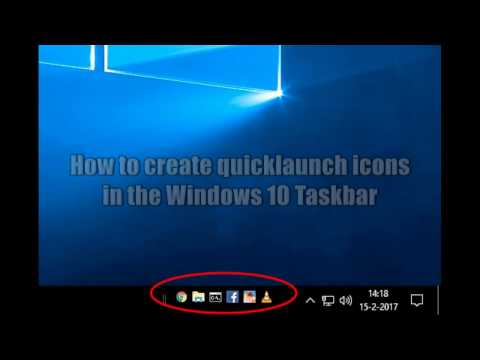Šajā rakstā wikiHow ir iemācīts iestatīt multivides atskaņotāja programmatūru kā noklusējuma atskaņotāja opciju multivides formātam jūsu Mac datorā. Atsevišķi jāmaina atskaņotāja noklusējuma iestatījumi katram faila formātam, piemēram, MOV, AVI, MP3 un MP4.
Soļi

1. solis. Ar peles labo pogu noklikšķiniet uz faila, kuru vēlaties atvērt
Jūs varat mainīt noklusējuma multivides atskaņotāju jebkuram audio vai video failam jūsu Mac datorā. Izmantojiet peli vai skārienpaliktni, lai pārvietotu kursoru uz faila, un ar peles labo pogu noklikšķiniet uz tā, lai izvērstu opciju nolaižamo izvēlni.

2. solis. Noklikšķiniet uz Iegūt informāciju
Šai opcijai jābūt izvēlnes ar peles labo pogu trešās sadaļas augšdaļā. Tiks atvērts jauns logs ar šī videoklipa faila un formāta informāciju.

3. solis Noklikšķiniet uz bultiņas blakus Atvērt ar (lai izvērstu izvēlni)
Tiks parādīts šī faila tipa noklusējuma multivides atskaņotājs. Ja panelis "Atvērt ar" jau ir atvērts, varat izlaist šo darbību, lai izvērstu izvēlni, jo, noklikšķinot uz šīs bultiņas, panelis tiks aizvērts tikai tad, ja tas ir atvērts.

4. solis. Noklikšķiniet uz pašreiz uzskaitītā noklusējuma atskaņotāja
Tas parādīs nolaižamo izvēlni ar jūsu faila tipu saderīgu lietotņu sarakstu.
- Klikšķis Citi ja sarakstā neredzat savu iecienītāko multivides atskaņotāju.
- Varat arī noklikšķināt Aplikāciju veikals izvēlnes apakšdaļā, lai skatītu lejupielādei pieejamās programmatūras sarakstu. Tas atvērs Mac App Store un uzskaitīs visus multivides atskaņotājus, kas atskaņos, rediģēs vai konvertēs šo faila formātu.

5. solis. Sarakstā izvēlieties multivides atskaņotāju
Noklikšķiniet uz multivides programmatūras, kuru vēlaties iestatīt kā jauno noklusējuma atskaņotāju šim faila formātam.

6. solis. Noklikšķiniet uz Mainīt visu
Tas mainīs noklusējuma multivides atskaņotāja izvēli visiem failiem ar vienādu faila formāta paplašinājumu. Jums būs jāapstiprina sava darbība uznirstošajā lodziņā, noklikšķinot Turpināt.